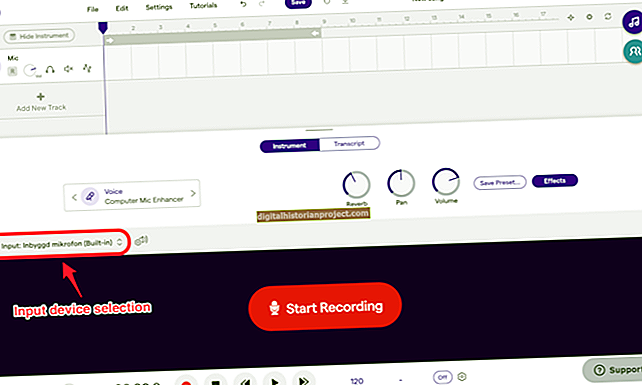Maaari kang magdagdag ng maraming mga email address, tulad ng Gmail, Yahoo at Hotmail address, sa Windows Live Mail kung kailangan mong madaling subaybayan ang mga email na ipinadala ng iyong mga kliyente at empleyado, pati na rin mga personal na email. Kung hindi mo sinasadyang natanggal ang ilang mga email sa Windows Live Mail, hindi mo mababawi ang mga ito sa pamamagitan ng pag-click sa pindutang "Ipadala / Makatanggap". Ang mga email ay hindi tinanggal mula sa email server, kaya maaari mong pilitin ang Windows Live Mail na i-download muli ang mga ito sa pamamagitan ng pag-aalis at pagkatapos ay idagdag muli ang email account.
1
Ilunsad ang Windows Live Mail, i-click ang pindutang "Windows Live Mail" sa kaliwang sulok sa itaas ng window, piliin ang "Mga Pagpipilian" mula sa menu at i-click ang "Mga Email Account" upang buksan ang window ng Mga Account.
2
Piliin ang email account at pagkatapos ay i-click ang pindutang "Alisin". I-click ang "OK" upang kumpirmahin ang iyong aksyon at alisin ang email account mula sa Windows Live Mail.
3
I-click ang pindutang "Magdagdag" at pagkatapos ay i-click ang "Susunod" upang simulang magdagdag ng isang bagong email account.
4
I-type o i-paste ang email address sa patlang na "Email Address" at ipasok ang password sa patlang na "Password". Ipasok ang iyong pangalan sa "Display Name for Your Sent Messages" at pagkatapos ay i-click ang "Susunod."
5
I-click ang "Tapusin" upang isara ang window at pagkatapos ay i-click ang "Isara" upang isara ang window ng Mga Account. Kinukuha ng Windows Live Mail ang lahat ng mga email mula sa server, kasama ang mga email na hindi mo sinasadyang tinanggal sa Live Mail.